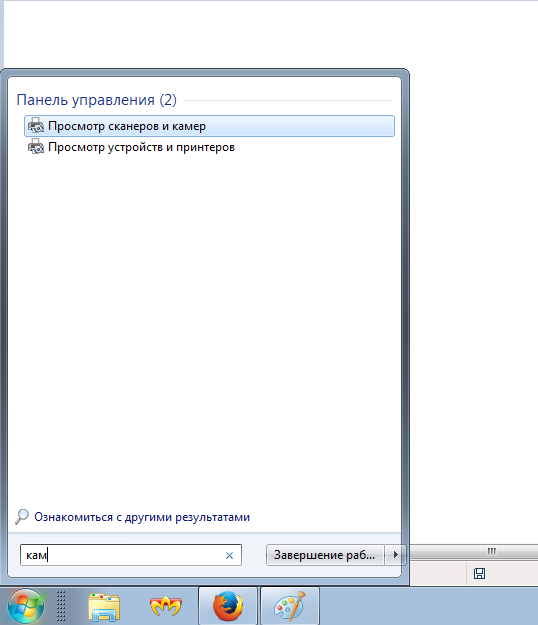Если вы любите общаться с людьми по интернету и предпочитаете не только слышать, но и видеть, то компьютер с видеокамерой – идеальное решение. Как выбрать подходящий ноутбук, включить и проверить его камеру?
Начнем сначала. Качество картинки во встроенных ноутбучных камерах варьируется в среднем от 0,3 до 3 мегапикселей. С помощью веб-камеры также можно вести фото- и видеосъемку. Естественно, можно подключать и сторонние устройства – от самых простых через USB до профессиональной техники с новейшими портами для передачи данных (S-Video, DVI, HDMI, DisplayPort и другие). В пределах до 5-10 метров камера и другие портативные устройства подключаются через блютус, FireWire и т.п. Итак, у вас уже есть ноутбук с камерой. Но где ее найти? Открываем меню “Пуск” и вводим слово “камера” в строку поиска. Если ничего не нашлось, переходим к следующему пункту. Из “Пуска” заходим в “Панель управления”, от туда в “Оборудование и звук”-> “Просмотр устройств”->”Диспетчер”. То же окно открываем щелчком правой кнопки по “Моему компьютеру”->”Свойства”. Зайдя в “Диспетчер” одним из способов, ищем пункт “Устройства обработки изображений” – в нем должна отображаться искомая камера или аналогичные подключенные девайсы.- добавлять забавные эффекты к вашему видео без прерывания звонка;
- изменять задний фон, на котором вы сидите;
- работать сразу в нескольких приложениях, разделяя видео-поток;
- транслировать видео на популярные сайты, вроде Livestream и аналогичных;
- работа с разрешениями вплоть до 2048×1536 (HD);
- подключение к IP камере;
- зум участка видео без прерывания
- накладывание аудиоэффектов и разделение звука.
При этом SplitCam распространяется бесплатно, без ограничений.
Если видеокамера не работает, первое, что нужно сделать – переустановить драйвера или найти их более “свежую” версию. Оригинальное ПО находится на диске, который шел в комплекте с ноутбуком. Иначе придется поискать драйвера в сети, на официальном сайте производителя. Например, для ноутбуков марки Lenovo t60 это выглядит так:Если вы покупаете новый ноутбук и не знаете, как проверить камеру – обязательно попросите продавца или консультанта показать, как это делается.